怎么处理Win7清理C盘出现磁盘检查不能执行提示
2016-11-03
有用户在进行Win7清理磁盘的时候提示“检查不能执行”,那么怎么处理Win7清理C盘出现磁盘检查不能执行提示呢?下面小编就为大家带来了处理Win7清理C盘出现磁盘检查不能执行提示的方法。
处理Win7清理C盘出现磁盘检查不能执行提示方法
第一步、进入win7系统后,我们使用快捷键win+r,在运行页面中,直接输入“cmd”,按下回车进入dos页面。

第二步、然后在dos页面中,直接输入“for %i in (c d e f g h) do chkdsk %i: /f”,并按下回车。
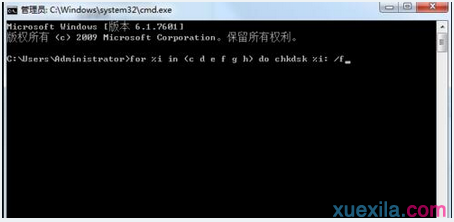
第三步、这个时候发现磁盘被占用无法检查,会询问是否下次开机检查,输入“N”,还是按下回车。

结语:通过系统之家以上的步骤后,最后重启电脑,就可以进入安全模式,在dos界面,直接输入“chkdsk C: /F /R”,回车就完成了。

怎么处理Win7清理C盘出现磁盘检查不能执行提示相关文章:
1.如何清理Win7磁盘垃圾文件
2.win7电脑磁盘怎么清理
3.如何清除Win7系统磁盘垃圾文件
4.Win7如何清理磁盘垃圾文件
5.如何清除Win7电脑磁盘垃圾文件
6.Win7清理磁盘节省C盘空间的方法
7.如何清除Win7磁盘垃圾文件